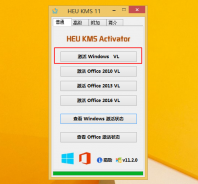mac安装win8激活教程 macbook安装win8激活
时间:2019-07-24 来源:互联网 浏览量:

win8.1激活工具HEU KMS是现在目前为止最为专业、最为全面的一款Windows+Office激活工具。可以在离线状态下一键激活Windows 8.1、Windows 8专业版等各个版本的系统,操作非常的简单,不需要什么电脑知识,下载即可使用。
最近有网友表示想要在苹果macbook笔记本上安装win8系统组成双系统,但不知如何安装,下面跟大家分享下mac os x系统下借助U盘安装win8系统的操作方法。
1、启动mac os x系统,在应用程序—实用工具—打开Boot Camp助理,点击继续;
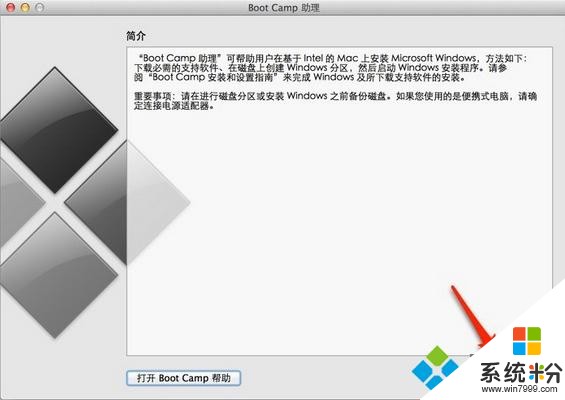
2、在选择任务界面,三个任务都勾选上,继续;
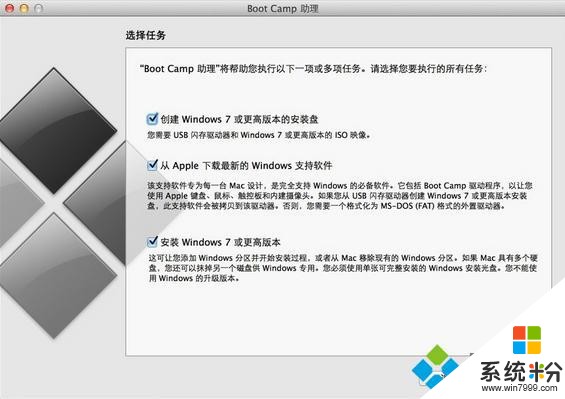
3、ISO镜像选择已经下载的win8或win8.1 ISO文件,目的磁盘是我们插入的U盘,一定要选对!点击继续;
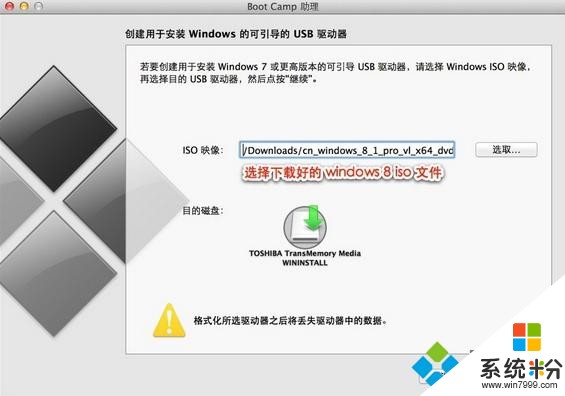
4、提示将要抹掉此驱动器,确定。接下去执行U盘格式化、写入windows文件和下载Windows驱动程序;
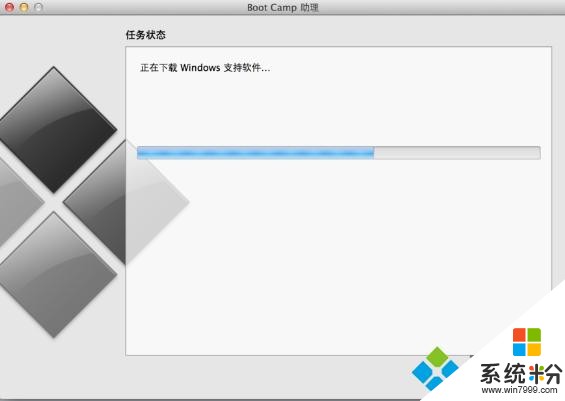
5、安装盘制作完成后,进入到分区界面,拖动圆点为Windows分区划分空间,一般为50G左右;
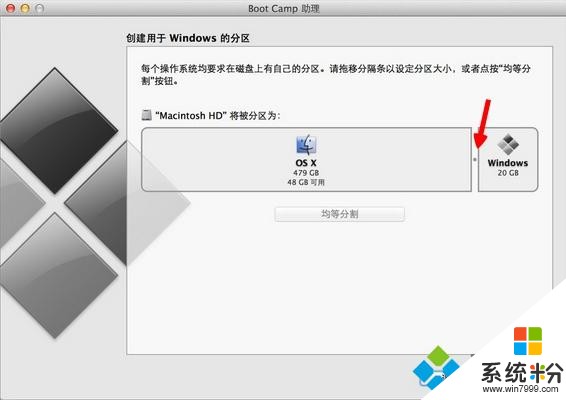
6、点击安装,然后执行分区,之后重启进入Windows8安装界面,下一步;

7、选择自定义安装,进入到分区界面,选择BOOTCAMP分区,点击格式化,再点击下一步;

8、接着开始安装win8系统,安装后还需进行系统设置;
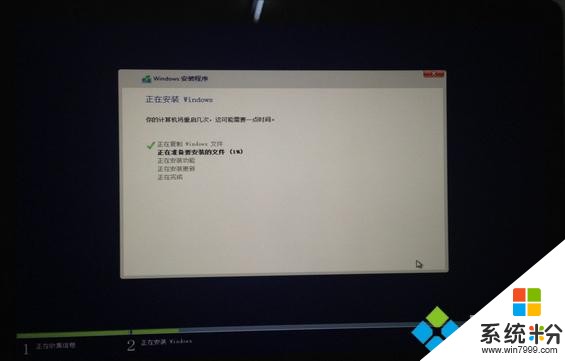
9、进入到win8系统,打开U盘的BootCamp文件夹,双击setup;

10、打开Boot Camp安装程序,下一步;
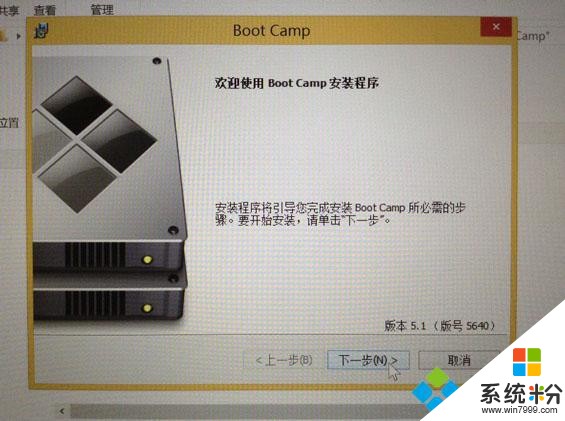
11、开始安装Win8系统的驱动程序;

12、安装完成后,点击结束,重启电脑,最后使用激活工具激活。
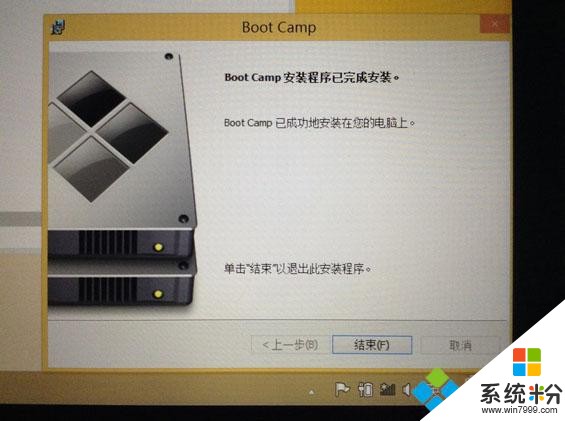
关于苹果笔记本电脑mac安装win8的教程就是这么简单,希望本文对需要安装双系统的用户有帮助。
以上就是系统粉小编为您带来的mac安装win8激活教程,macbook安装win8激活,macbook安装win8激活教程,希望大家能够永久激活成功!
相关资讯
最新热门游戏
激活工具推荐
- 1 gptwin7安装win10激活工具 uefiwin8.1激活工具
- 2 无法通过电话激活win10 win10提示无法通过电话激活windows
- 3 win101803激活方法 win101803激活码
- 4win10激活后word2016水印如何去掉 如何去除激活win10的word2016水印
- 5新装的win10激活不了 win10系统装好没激活可以用吗
- 6Win8怎么激活 激活win8专业版
- 7如何永久激活office2013 office2013永久激活方法
- 8win7怎么激活独立显卡 win7系统怎么激活显卡
- 9win10怎么激活管理员账号和密码 win10激活administrator
- 10冰点还原win10激活工具 Deep Freeze Standard永久激活版